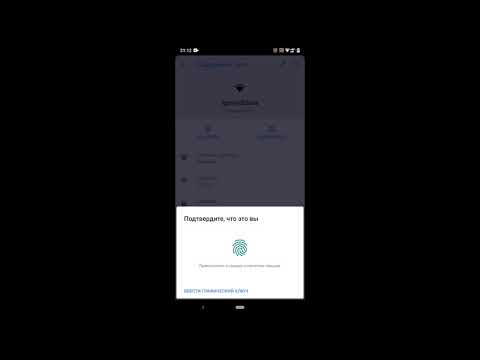
Зміст
- Коли видаляти мережі Wi-Fi?
- Прості кроки для видалення збережених мереж Wi-Fi з Galaxy Note 20
- Не вдається видалити мережу Wi-Fi?
Ця публікація демонструє стандартний процес видалення небажаних мережевих профілів з нового Samsung Galaxy Note 20. Ось як видалити збережені мережі Wi-Fi із каталогу Wi-Fi Note 20.
Коли видаляти мережі Wi-Fi?
Кожного разу, коли ви підключаєтесь до нової мережі Wi-Fi, вона буде додана та збережена у списку мережевих профілів або SSID на вашому пристрої. Незважаючи на те, що збереження бездротових мереж фактично не ветується, існує тенденція до того, що будь-яка із збережених мереж може в будь-який час викликати проблеми, пов’язані з мережею, особливо коли список стає досить великим і будь-яка із збережених мереж пошкоджена.
Щоб запобігти перетворенню всіх цих даних, рекомендується видалити невикористані мережі Wi-Fi або мережеві профілі.
Якщо ви задаєтесь питанням, як це зробити на новому Samsung Galaxy Note 20, я намітив поетапну демонстрацію, яку ви можете використовувати як особисту довідку.
Ось як видалити бездротову мережу, профільовану на Galaxy Note 20.
Прості кроки для видалення збережених мереж Wi-Fi з Galaxy Note 20
Необхідний час: 5 хвилин
Нижче наведені кроки для виконання команди забути мережу на Galaxy Note 20. Ці кроки також застосовуються до інших смартфонів Samsung Galaxy, що працюють на тій самій версії Android, що і Note 20. Фактичні екрани та пункти меню можуть змінюватися залежно від модель пристрою та постачальника послуг.
- Для початку перейдіть на головний екран телефону, а потім проведіть пальцем вгору знизу, щоб запустити програму перегляду програм.
У засобі перегляду програм ви побачите різні піктограми програм та елементи керування ярликами.

- Знайдіть, а потім торкніться піктограми Налаштування, щоб запустити головне меню налаштувань вашого пристрою.
До меню "Налаштування" також можна отримати доступ безпосередньо з панелі сповіщень.
Просто проведіть пальцем вниз від верхнього середнього розділу головного екрана, а потім торкніться піктограми Gear або Settings.Будь-який метод переведе вас до того самого меню налаштувань, де перелічені всі функції.

- Натисніть З'єднання, щоб продовжити.
Налаштування мережі та відповідні функції завантажаться на наступному екрані.

- Торкніться Wi-Fi, щоб отримати доступ до меню налаштувань Wi-Fi на вашому телефоні.
У наступному вікні ви побачите вибрану мережу Wi-Fi, яка використовується, і доступні мережі під нею.

- Торкніться фігури з трьома крапками або піктограми навігації, щоб переглянути додаткові параметри.
Відкриється спливаюче меню.

- Натисніть Додатково з поданих елементів.
Розширені налаштування Wi-Fi заповнять наступний екран.

- Прокрутіть униз до розділу Налаштування мережі, а потім торкніться опції Керування мережами.
На наступному екрані ви побачите SSID або назви мереж поточної мережі та інших збережених мереж Wi-Fi на вашому пристрої.

- Торкніться, щоб вибрати мережу, яку ви хочете видалити.
Це запустить меню мереж із перемикачами безпеки та автоматичного повторного підключення.

- Прокрутіть униз до нижньої частини екрана, а потім торкніться піктограми Забути.
Команда забуття така ж, як Видалити або Видалити.Просто дотримуйтесь решти підказок на екрані, щоб видалити вибрану мережу з пристрою.
Не потрібно турбуватися, оскільки ви завжди можете налаштувати або повторно додати видалену мережу, якщо це потрібно.
Інструменти
- Android 10
Матеріали
- Samsung Galaxy Note 20
Просто повторіть ті самі дії, щоб видалити інші мережі Wi-Fi, якими ви більше не користуєтесь.
Не вдається видалити мережу Wi-Fi?
Якщо з якихось причин вам не вдається видалити мережу, перезапустіть телефон, а потім поверніться до каталогу профілю Wi-Fi, щоб спробувати видалити мережу. Такі проблеми можуть бути спричинені деякими незначними збоями в системі, які часто усуваються м'яким скиданням.
Якщо це не допомагає, то скидання налаштувань мережі можна вважати альтернативним трюком. Це видалить усі поточні налаштування мережі, включаючи налаштування Wi-Fi, збережені мережі, APN та іншу відповідну інформацію. Це не впливає на збережену інформацію на телефоні, тому не потрібно турбуватися про те, що в кінцевому підсумку втратите деякі важливі дані.
Сподіваюся, це допомагає!
Щоб переглянути більш вичерпні навчальні посібники та відео з усунення несправностей на різних мобільних пристроях, сміливо відвідуйте Канал Droid Guy на YouTube у будь-який час.
Сподіваюся, це допомагає!
Ви також можете прочитати:
- Як виправити з’єднання Wi-Fi Samsung Galaxy Note 9, яке постійно падає, переривчасте з’єднання Wi-Fi
- Як видалити або забути мережу Wi-Fi на Samsung Galaxy Tab S6
- Як скинути налаштування мережі на Galaxy S20
- Як виправити з’єднання Wi-Fi, яке постійно падає на вашому Samsung Galaxy A8 2019 (прості кроки)


